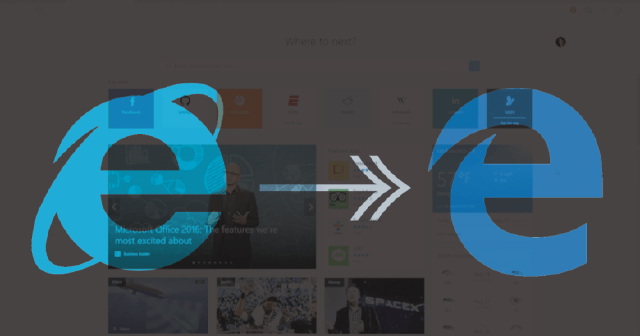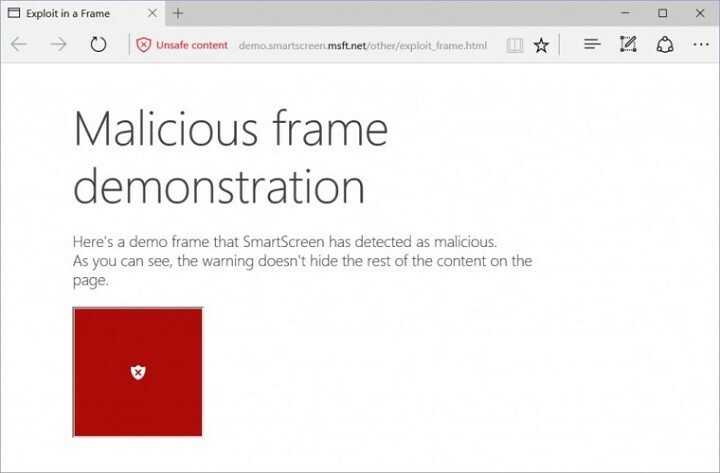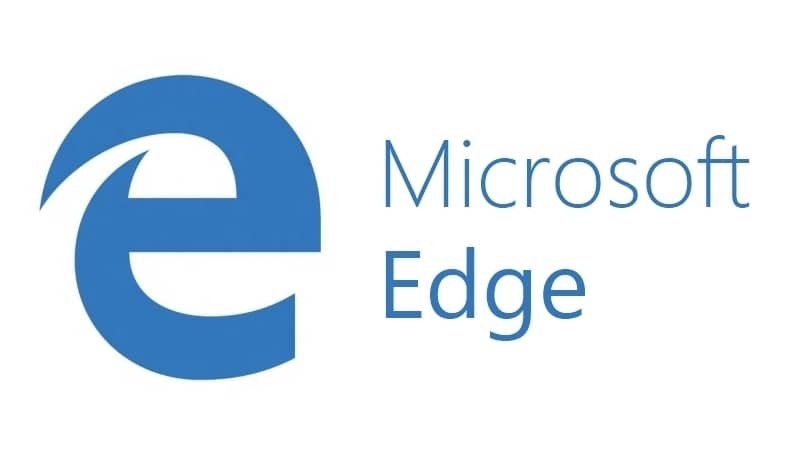- O MicrosoftEdgeCP.exe erro está associado ao Microsoft Edge. No entanto, este erro é mais comum em Windows 10PC.
- Esta erro também ocorre como resultado de vírus infecção, entradas de registro ausentes ou corrompidas, incompletas Windows 10instalaçãoe corrupto programaarquivos.
- Se você se deparar com outros problemas do Edge, vá direto ao nosso Seção Microsoft Edge para uma solução ou uma dica.
- Se estiver interessado em saber mais sobre navegadores, você pode encontrar muitas informações em nosso Hub de navegadores.

Você merece um navegador melhor! 350 milhões de pessoas usam o Opera diariamente, uma experiência de navegação completa que vem com vários pacotes integrados, consumo de recursos aprimorado e excelente design.Aqui está o que o Opera pode fazer:
- Migração fácil: use o assistente do Opera para transferir dados existentes, como favoritos, senhas, etc.
- Otimize o uso de recursos: sua memória RAM é usada de forma mais eficiente do que o Chrome
- Privacidade aprimorada: VPN gratuito e ilimitado integrado
- Sem anúncios: o Ad Blocker integrado acelera o carregamento das páginas e protege contra a mineração de dados
- Baixe o Opera
MicrosoftEdgeCP.exe é um erro associado com Microsoft borda navegador da web. No entanto, esse erro é mais comum em PCs com Windows 10.
Algumas das mensagens de erro comuns do MicrosoftEdgeCP.exe incluem:
- O MicrosoftEdgeCP.exe não está em execução.
- MicrosoftEdgeCP.exe falhou.
- Erro de aplicativo MicrosoftEdgeCP.exe.
- Erro ao iniciar o programa: MicrosoftEdgeCP.exe.
- Caminho do aplicativo com falha: MicrosoftEdgeCP.exe.
- O MicrosoftEdgeCP.exe encontrou um problema e precisa ser fechado. Lamentamos o inconveniente.
- Não é possível encontrar MicrosoftEdgeCP.exe.
- MicrosoftEdgeCP.exe não encontrado.
- MicrosoftEdgeCP.exe não é um aplicativo Win32 válido.
Esse erro também ocorre como resultado de infecção por vírus, entradas de registro ausentes ou corrompidas, instalação incompleta do Windows 10 e arquivos de programa corrompidos.
A equipe do Windows Report compilou as seguintes soluções aplicáveis para solucionar esse erro.
Como posso corrigir o erro MicrosoftEdgeCP.exe?
- Alterar o navegador da web padrão
- Execute uma verificação completa do sistema
- Use CCleaner
- Reparar registro do PC
- Execute DISM RestoreHealth
- Crie uma nova conta de usuário
- Instale as atualizações mais recentes do Windows
- Execute o solucionador de problemas de aplicativos para Windows
- Redefina o Microsoft Edge por meio do PowerShell
1. Alterar o navegador da web padrão

Como escrevemos acima, esse erro está diretamente associado ao Microsoft Edge. Portanto, antes de iniciar qualquer correção e ajustes, você provavelmente deve tentar outro navegador.
Recomendamos fortemente Ópera, não apenas porque é seguro e menos sujeito a erros, mas também muito mais rápido do que a maioria dos navegadores rivais.
O software consome menos CPU e RAM do que outros e se você adicionar o bloqueador de anúncios embutido, você definitivamente verá uma diferença na velocidade de carregamento das páginas sem aqueles anúncios incômodos.
A interface do usuário do Opera é incomparável e totalmente legal, mas também é fácil de usar. O desenvolvimento de tarefas e o gerenciamento de guias vão te ajudar muito se você está em casa ou no escritório.
Você não precisa acreditar em cada palavra nossa, mas é fácil se convencer instalando este navegador em apenas alguns segundos.

Ópera
Os erros serão uma coisa do passado com o Opera, um navegador seguro e rápido que você pode instalar em segundos.
Visite o site
2. Execute uma verificação completa do sistema
- Vamos para Começar > tipo defensor > duplo clique Windows Defender para iniciar a ferramenta.
- No painel esquerdo, selecione o ícone de escudo.

- Na nova janela, clique no Varredura avançada opção.
- Marque a opção de verificação completa para iniciar uma verificação completa de malware do sistema.
O Windows Defender é muito bom para uma defesa polivalente, mas se você realmente deseja se sentir seguro e certificar-se de que realmente limpa seu computador, você precisa de uma solução profissional como BullGuard.
Execute uma verificação do sistema para descobrir possíveis erros

Baixar Restoro
Ferramenta de reparo de PC

Clique Inicia escaneamento para encontrar problemas do Windows.

Clique Reparar tudo para corrigir problemas com tecnologias patenteadas.
Execute uma verificação do PC com a ferramenta de reparo Restoro para encontrar erros que causam problemas de segurança e lentidão. Após a verificação ser concluída, o processo de reparo substituirá os arquivos danificados por arquivos e componentes novos do Windows.
Se você quiser o melhor, verifique o premiado mecanismo de detecção de antivírus da BullGuard, que usa algoritmos proprietários de aprendizado de máquina.
Claro, como você esperaria de um antivírus típico, o BullGuard oferece proteção em tempo real e integração com o navegador, mas não se limita a isso.
Você também pode acessar um VPN, um gerenciador de senhas e muito mais. Outra vantagem é que este software utiliza tecnologia de nuvem para evitar o consumo de muitos recursos do computador.

Bullguard Antivirus
Limpe seu sistema com um mecanismo de detecção premiado baseado em algoritmos de aprendizado de máquina!
Obtê-lo agora
É altamente recomendável proteger seu navegador com uma ferramenta VPN totalmente dedicada. Pegue agora Acesso privado à Internet(atualmente com 77% de desconto), para maior segurança e privacidade. Ele protege seu PC de ataques durante a navegação, mascara seu endereço IP e bloqueia todos os acessos indesejados.
3. Use CCleaner
- Download CCleaner.
- Instale e siga as instruções para concluir a instalação.
- Após a instalação, inicie o CCleaner e clique no botão Analisar opção.
- Depois que o CCleaner terminar de escanear, clique em Run Cleaner. Siga as instruções para permitir que o CCleaner exclua os arquivos temporários.
Para quem não sabe, CCleaner é um programa utilitário que pode consertar arquivos de sistema corrompidos. Você pode baixar CCleaner em seu PC com Windows e usá-lo para escanear, consertar e limpar arquivos de sistema defeituosos.
Se você quiser economizar espaço em seu disco, usar CCleaner fará justiça, mas não só limpará sua unidade, mas também limpará seu cache e consertará erros de registro.
Após um procedimento de limpeza, seu PC funcionará como antes, depois que você o comprou.
Outros recursos interessantes do CCleaner são que ele também atualiza seu software e exclui seu histórico de navegação.

CCleaner
O CCleaner não apenas excluirá seus arquivos temporários da Internet, mas também otimizará seu sistema com uma verificação de saúde completa!
Visite o site
4. Reparar registro do PC
- Vamos para Começar, modelo cmd, então clique em Executar como administrador sob Prompt de comando.

- Agora, digite o sfc / scannow comando.

- Aguarde a conclusão do processo de digitalização e reinicie o computador. Todos os arquivos corrompidos serão substituídos na reinicialização.
Você quer uma solução automática? Aqui está uma lista com os 10 melhores limpadores de registro para Windows 10
5. Execute DISM RestoreHealth
- Abrir Prompt de comando como mostrado na solução anterior
- Digite o seguinte comando para verificar e corrigir todas as causas do erro MicrosoftEdgeCP.exe:
DISM / Online / Cleanup-Image / RestoreHealth
- Aperte Entrare reinicie o PC depois disso.
6. Crie uma nova conta de usuário
- Vamos para Definições.
- Escolher Contas e então selecione Pessoas neste dispositivo para a esquerda e clique em Adicionar outra pessoa a este PC botão de sinal de mais à direita.

- Insira um nome de usuário e pressione Próximo, então Terminar.
- Saia da conta atual e faça login na nova conta.
- Verifique se o problema persiste.
7. Instale as atualizações mais recentes do Windows
- Vamos para Começar e digite atualizar na caixa de pesquisa e, em seguida, clique em atualização do Windows para prosseguir.
- Verifique se há atualizações e instale as atualizações disponíveis.

8. Execute o solucionador de problemas de aplicativos para Windows
Execute o solucionador de problemas de aplicativos e verifique se ajuda com o problema. Visite o oficial Página de solucionador de problemas de aplicativos da Microsoft para fazer isso.
9. Redefina o Microsoft Edge por meio do PowerShell

- De Menu Iniciar, modelo PowerShell, clique com o botão direito em Windows PowerShell a partir dos resultados e selecione Executar como administrador.
- Digite este comando que excluirá e registrará novamente os dados do Microsoft Edge:
Get-AppXPackage -AllUsers -Name Microsoft. MicrosoftEdge | Foreach {Add-AppxPackage -DisableDevelopmentMode -Register “$ ($ _. InstallLocation) AppXManifest.xml” -Verbose}
Alguma dessas soluções ajudou? Deixe-nos saber na seção de comentários abaixo.
 Ainda está tendo problemas?Corrija-os com esta ferramenta:
Ainda está tendo problemas?Corrija-os com esta ferramenta:
- Baixe esta ferramenta de reparo de PC classificado como Ótimo no TrustPilot.com (o download começa nesta página).
- Clique Inicia escaneamento para encontrar problemas do Windows que podem estar causando problemas no PC.
- Clique Reparar tudo para corrigir problemas com tecnologias patenteadas (Desconto exclusivo para nossos leitores).
Restoro foi baixado por 0 leitores este mês.